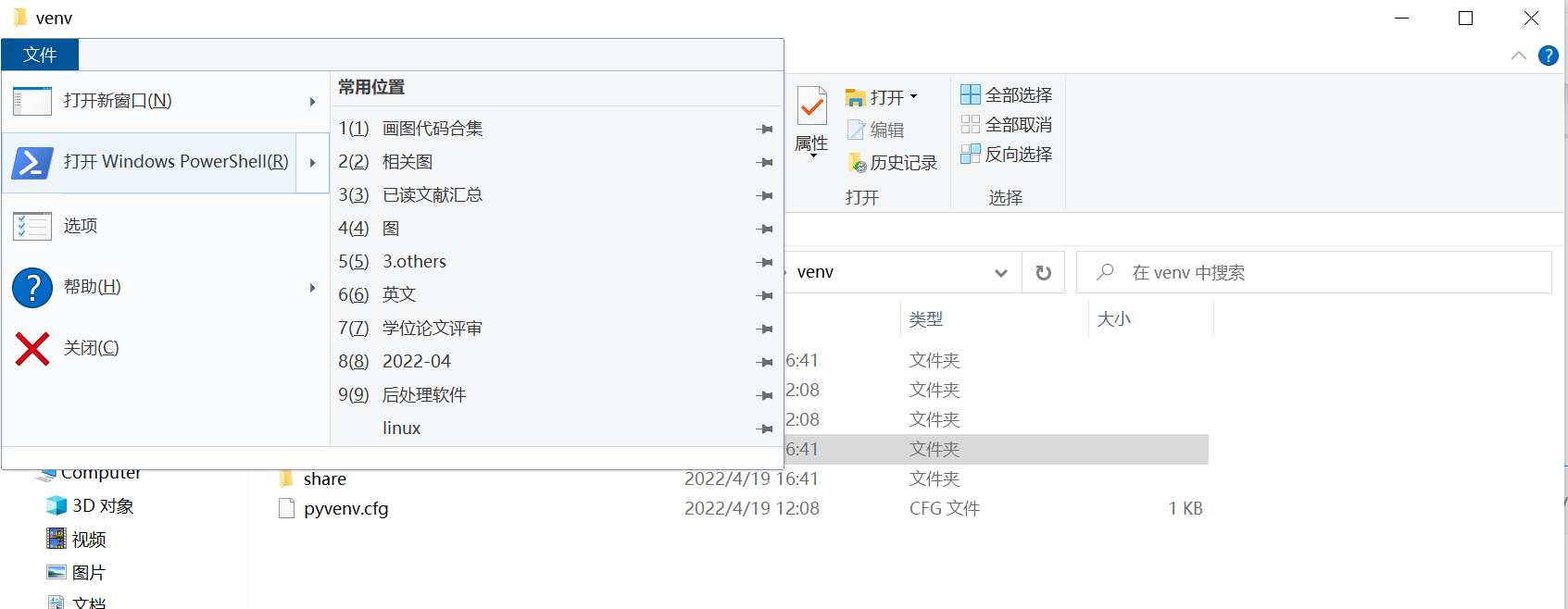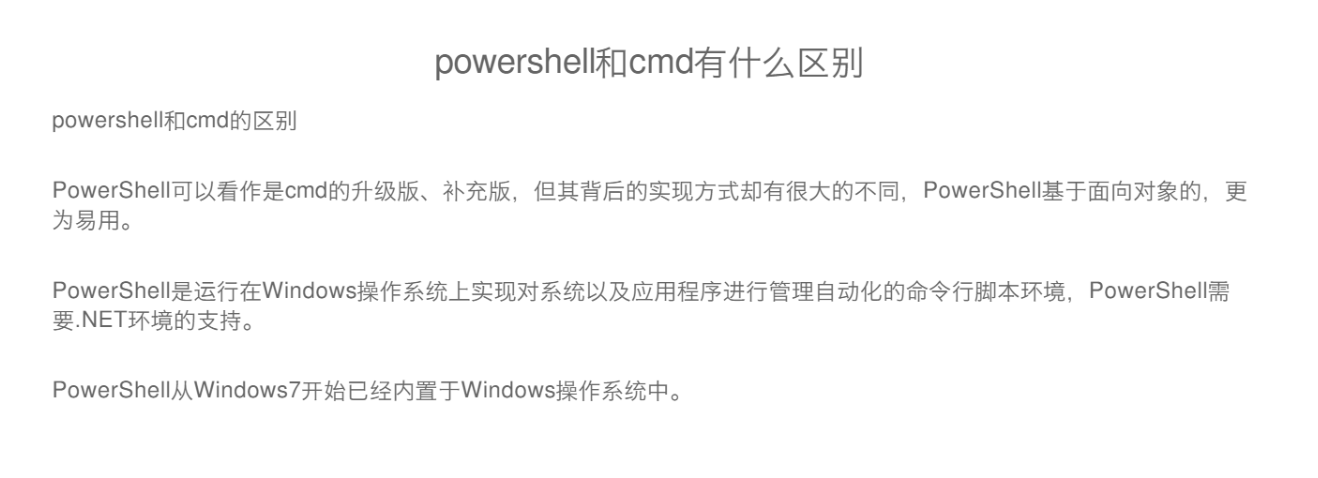Jupyter Notebook 介绍
对比pycharm:在数据展示和画图更方便
jupyter:探索性数据,一边分析,一边运行
pycharm:适合逻辑性强的操作(web)
#先进入虚拟环境#输入jupyter notebook#注意 在当前文件目录下进入terminal or Windows powershell#.\activate#cell:一个in,一个out称为一个代码单元#快捷键操作#设置浏览器自动打开#退出Ctrl + Fn + C#建议在要操作的文件夹下激活虚拟环境
设置浏览器自动打开
- 生成配置文件
在windows命令行输入以下代码:
jupyter lab --generate-config#或者jupyter notebook --generate-config#如果是装的jupyter lab就输入第一行代码,如果装的是jupyter notebook就输入第二行代码。#运行之后会生成一个文件##注意: 上面在生成配置文件时,无论输入的是第一行代码,还是第二行代码,#生成的都是名为 jupyter_notebook_config 的python文件。

- 修改配置文件
将这个 jupyter_noteboook_config python文件用合适的软件打开(记事本就可以,但是记事本找相应的代码的时候不太方便,建议用python的编译器打开,在此我是用 notepad++ 打开的)
找到 #c.NotebookApp.brower = ‘ ‘
将其进行如下修改:
import webbrowser
webbrowser.register("chrome",None,webbrowser.GenericBrowser("C:\\Program Files (x86)\\Google\\Chrome\\Application\\chrome.exe"))
c.NotebookApp.browser = 'chrome'
import webbrowser
webbrowser.register("chrome",None,webbrowser.GenericBrowser("C:\\Users\\张轩\\AppData\\Local\\Google\\Chrome\\Application\\chrome.exe"))
c.NotebookApp.browser = 'chrome'
———————————————
版权声明:本文为CSDN博主「火山&飘雪」的原创文章,遵循CC 4.0 BY-SA版权协议,转载请附上原文出处链接及本声明。
原文链接:https://blog.csdn.net/feriman/article/details/101480867
我这里用的是谷歌浏览器:chrome ,你可以根据自己使用的浏览器自行修改名称。
下图为我修改后的图片: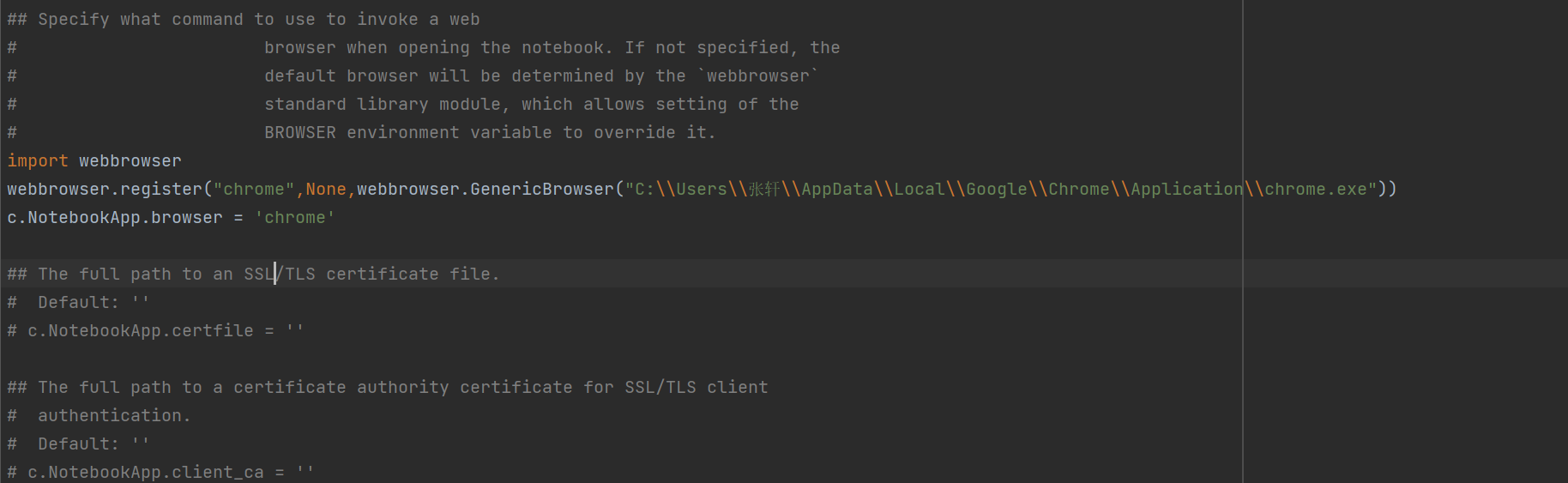
注意:
1.括号内为你所用浏览器的根路径, windows下路径中的 单 \ 在此要改为 双 \
2.修改添加的三行代码前面的 # 要去掉
#原因就是现有的 pyzmq 库版本过高;需要下载低版本的pyzmq库
pip uninstall pyzmq # 卸载pyzmq库
pip install pyzmq==19.0.2 # 下载19.0.2这个版本的pyzmq库
pip install -i https://pypi.tuna.tsinghua.edu.cn/simple pyzmq==19.0.2
# 有些包安装不上可能是版本兼容问题(python版本和包不兼容),寻找兼容的版本一般就可以解决问题
有些包安装不上可能是版本兼容问题(python版本和包不兼容-版本不适配),寻找兼容的版本一般就可以解决问题
Windows tools 版本太低问题 只需要下载生成工具
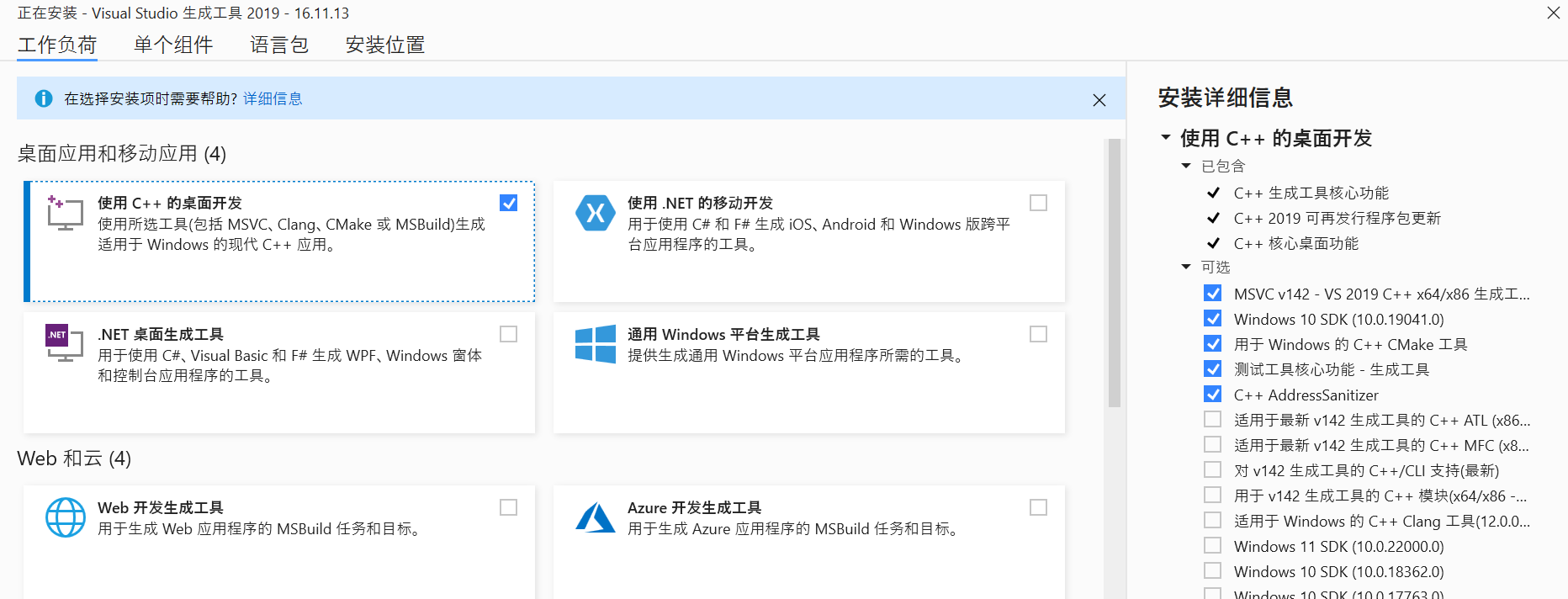
修改完成后保存即可,接下来再回到windows命令行,输入jupyter lab(或者jupyter notebook),即可在浏览器中打开。
————————————————
版权声明:本文为CSDN博主「火山&飘雪」的原创文章,遵循CC 4.0 BY-SA版权协议,转载请附上原文出处链接及本声明。
原文链接:https://blog.csdn.net/feriman/article/details/101480867